要做好PPT动画最后一页的列表滚动效果,让整个PPT结尾更高大上。其实在PPT中制作字幕滚动效果并不难,一个动画效果就可以实现。下面教你怎么操作。
我们先对列表的文本框进行排版,然后把文本框拖到滚动的开头,随意上下。以下面这个为例。

然后我们选择文本框,添加动作路径-绘制自定义路径-直线到动画效果。
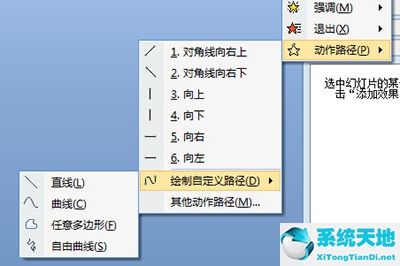
然后按住SHIFT键,从下向上拖动路径栏。这样就画出了路径点,我们的文本框就会按照你在动画中画出的路径移动。这里的绿色箭头表示开始位置,红色箭头表示结束位置。
如果不满意,可以随意修改。
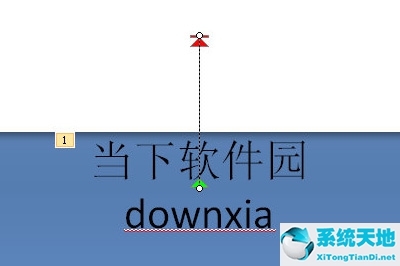
下一步是设置动画效果,你可以设置速度和时间。
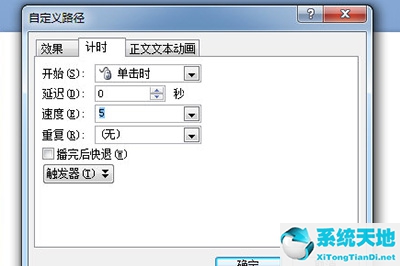
最终筛选后,您的文本可以产生滚动效果。这就是PPT字幕滚动效果的所有操作步骤。这很简单。朋友们也可以使用其他路径来制作不同的滚动效果。去试试吧。





